- 機能紹介
対応端末:PC のみ操作可能。
実行権限:スーパー管理者または管理コンソールの「製品の設定」の「ウィキ」項目にアクセスできる管理者のみ実行可能
Lark 管理コンソールの「ウィキスペース管理」画面では、法人内すべてのウィキスペースの一覧および各ウィキスペースの管理者を確認できます。また、ウィキスペースを削除したり、削除したウィキスペースを復元したりすることも可能です。
- 操作手順
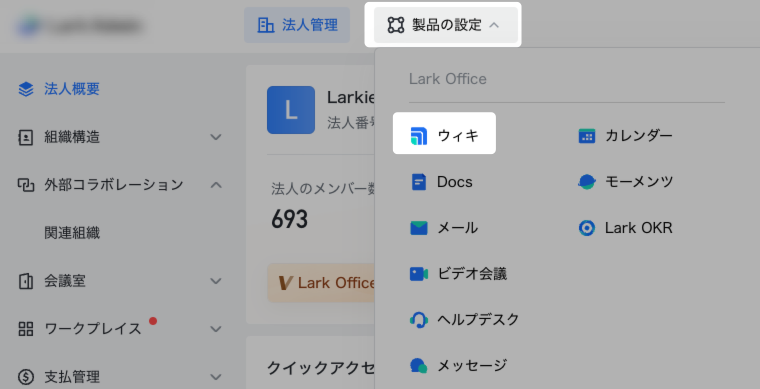
250px|700px|reset
すべてのウィキスペースを確認する
ウィキスペース管理 画面では、法人内すべてのウィキスペースの名前、管理者、カテゴリなどを確認できます。
ステータス、管理者、ウィキスペースの名前または ID でウィキスペースを絞り込むこともできます。
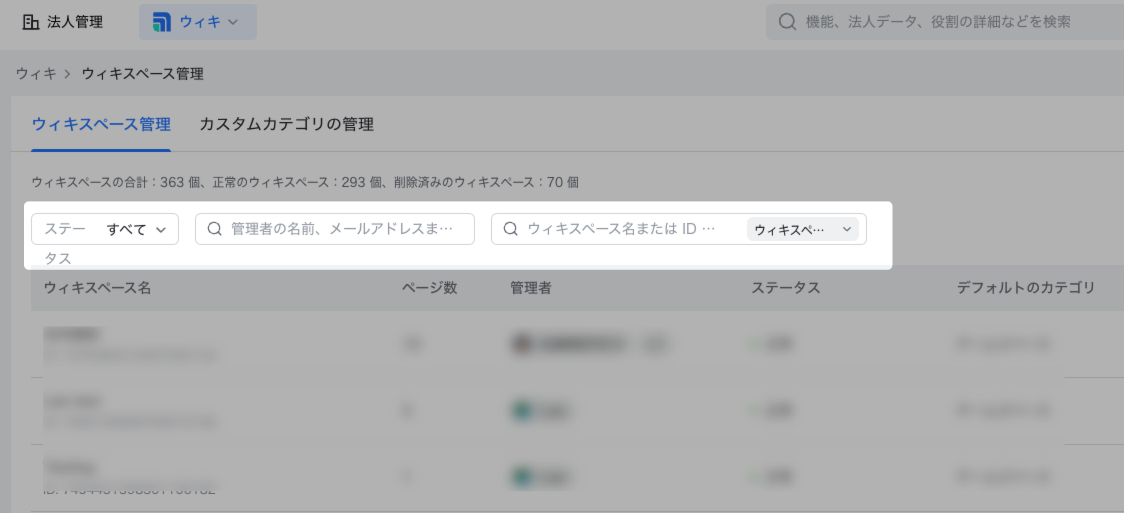
250px|700px|reset
下図のように、操作 列の … アイコン > リンクをコピー をクリックして当該リンクをブラウザに貼り付けてから、ウィキスペースにアクセス可能です。
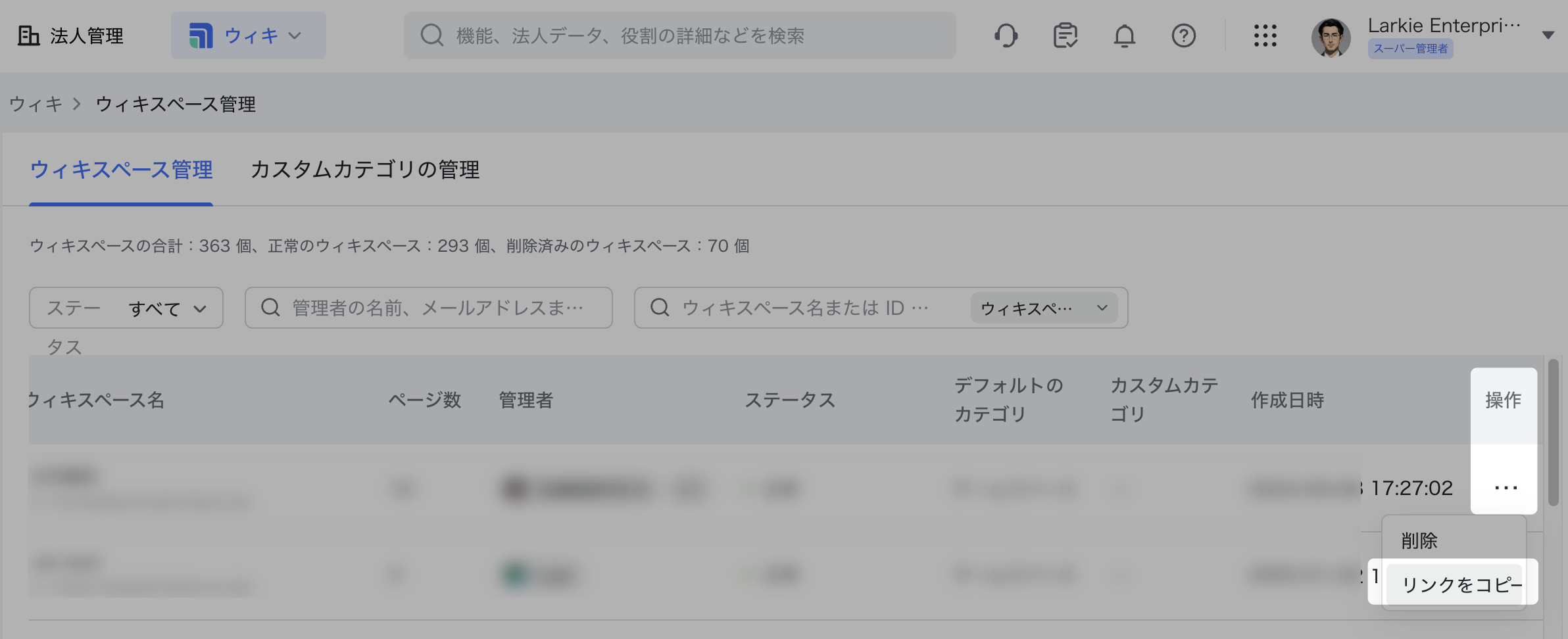
250px|700px|reset
ウィキスペースの情報を編集する
特定のウィキスペース名をクリックしてから、右側に表示される画面で 編集 をクリックすると、そのウィキスペースの 管理者 と カスタムカテゴリ を編集できます。
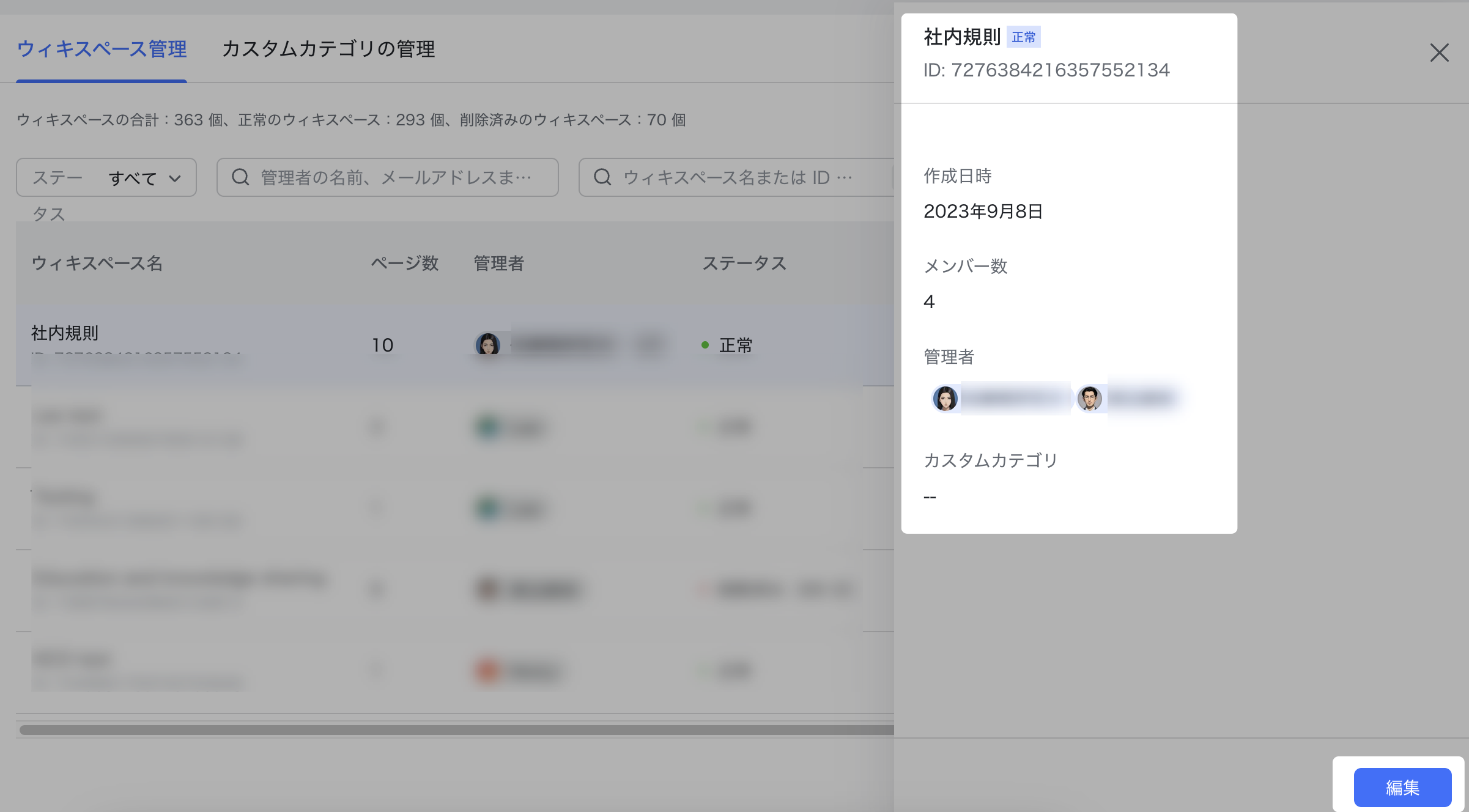
250px|700px|reset
カテゴリを設定する
カスタムカテゴリ 列にて、当該カテゴリ名(カテゴリ名がない場合は「--」と表示)にマウスのカーソルを合わせます。次に、表示される 下向き三角形 アイコンをクリックしてから、そのウィキスペースにカスタムカテゴリを設定可能です。詳しくは管理者|ウィキスペースのカテゴリを設定するを参照してください。
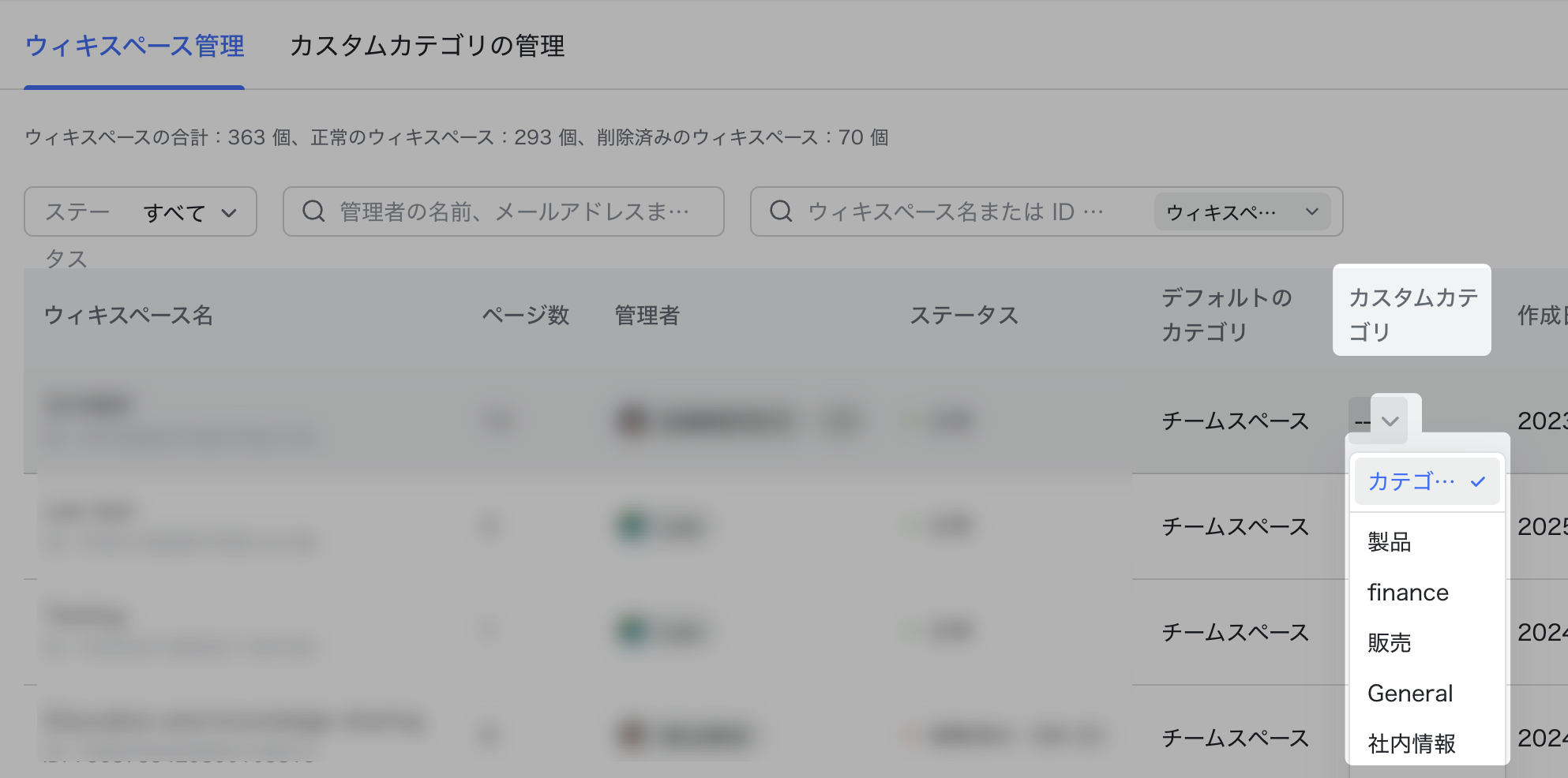
250px|700px|reset
ウィキスペースを削除・復元する
ウィキスペースを削除する流れは以下です:
- ステータスが「正常」であるウィキスペースに対して、… アイコン > 削除 をクリックします。
- 250px|700px|reset
- 表示されるポップアップ画面で再度 削除 をクリックすると、当該ウィキスペースおよびウィキスペース内すべてのページを削除します。
この操作を実行後、ウィキスペースのステータスは「削除済み」になります。
削除されたウィキスペースは 90 日以内に復元できます。90 日後、ウィキスペースは完全に削除され、復元できなくなります。
削除したウィキスペースを復元する流れは以下です:
- ステータスが「削除済み」であるウィキスペースに対して、… アイコン > 復元 をクリックします。
- 250px|700px|reset
- 表示されるポップアップ画面で再度 復元 をクリックすると、当該ウィキスペースおよびウィキスペース内すべてのページを復元できます。
- 関連記事
- よくある質問
